
ನಮ್ಮ Android ಫೋನ್ ಅನ್ನು ಪ್ರವೇಶಿಸುವಾಗ ನಾವು ವಿವಿಧ ಬಯೋಮೆಟ್ರಿಕ್ ಆಯ್ಕೆಗಳನ್ನು ಹೊಂದಿದ್ದೇವೆ. ಫಿಂಗರ್ಪ್ರಿಂಟ್ ಸೆನ್ಸಾರ್ ಬಳಕೆಯಿಂದ, ಮುಖ ಗುರುತಿಸುವಿಕೆ, ಪಿನ್, ಪಾಸ್ವರ್ಡ್ ಮೂಲಕ ಅನ್ಲಾಕ್ ಮಾಡುವುದು ಮತ್ತು ಸಾಮಾನ್ಯ ಅನ್ಲಾಕ್ ಮಾದರಿ. ದುರದೃಷ್ಟವಶಾತ್, ನಾವು ಮಾದರಿಯನ್ನು ಮಾತ್ರ ಬಳಸುವ ಸಂದರ್ಭಗಳಿವೆ ಮತ್ತು ಅದು ಏನೆಂದು ನಾವು ಮರೆತಿದ್ದೇವೆ, ಇದು ನಮ್ಮ Android ಮೊಬೈಲ್ ಅನ್ನು ಪ್ರವೇಶಿಸುವುದನ್ನು ತಡೆಯುತ್ತದೆ.
ಇದು ಅನೇಕ ಸಂದರ್ಭಗಳಲ್ಲಿ ಸಮಸ್ಯೆಯಾಗಿದೆ, ಆದರೆ ಒಳ್ಳೆಯ ಸುದ್ದಿ ಇದೆ, ಏಕೆಂದರೆ ಅದರೊಂದಿಗೆ ವಿಧಾನಗಳಿವೆ ಮರುಹೊಂದಿಸದೆಯೇ Android ನ ಪ್ಯಾಟರ್ನ್ ಲಾಕ್ ಅನ್ನು ತೆಗೆದುಹಾಕಲು ಸಾಧ್ಯವಾಗುತ್ತದೆ ಮೊಬೈಲ್. ಆದ್ದರಿಂದ ನಾವು ಮತ್ತೊಮ್ಮೆ ನಮ್ಮ ಫೋನ್ಗೆ ಪ್ರವೇಶವನ್ನು ಹೊಂದಲು ಅನುಮತಿಸಲಾಗುವುದು, ಆದ್ದರಿಂದ ನಾವು ಹೇಳಿದ ಮಾದರಿಯನ್ನು ಬದಲಾಯಿಸಲು ಅಥವಾ PIN ಅಥವಾ ಪಾಸ್ವರ್ಡ್ ಅನ್ನು ಹಾಕಲು ಸಾಧ್ಯವಾಗುತ್ತದೆ.
ಆದ್ದರಿಂದ, ನಿಮ್ಮ ಫೋನ್ನ ಬಳಕೆಯನ್ನು ಮರುಪಡೆಯಲು ನಿಮಗೆ ಸಹಾಯ ಮಾಡುವ ಹಲವಾರು ಪರಿಹಾರಗಳನ್ನು ನಾವು ಕೆಳಗೆ ನೀಡುತ್ತೇವೆ. ಅವುಗಳಲ್ಲಿ ಕೆಲವು ವೇಗವಾಗಿರುತ್ತವೆ, ಇತರವು ಸರಳವಾಗಿದೆ. ಆದರೆ ಅವರೆಲ್ಲರೂ ಫೋನ್ ಅನ್ನು ಮರುಹೊಂದಿಸದೆಯೇ Android ನಲ್ಲಿ ಪ್ಯಾಟರ್ನ್ ಲಾಕ್ ಅನ್ನು ತೆಗೆದುಹಾಕಲು ನಮಗೆ ಸಹಾಯ ಮಾಡುತ್ತಾರೆ, ಆದ್ದರಿಂದ ಅವರು ಈ ಗುರಿಯನ್ನು ಪೂರೈಸುತ್ತಾರೆ. ನಿಮ್ಮ ಪ್ರಕರಣಕ್ಕೆ ಸೂಕ್ತವಾದ ವಿಧಾನವನ್ನು ನೀವು ಪ್ರತಿಯೊಬ್ಬರೂ ಆಯ್ಕೆ ಮಾಡಲು ಸಾಧ್ಯವಾಗುತ್ತದೆ. ನಿಮಗೆ ವಿಶೇಷವಾಗಿ ಆರಾಮದಾಯಕವಾದ ವಿಧಾನವಿರಬಹುದು.

ನನ್ನ Google ಸಾಧನವನ್ನು ಹುಡುಕಿ
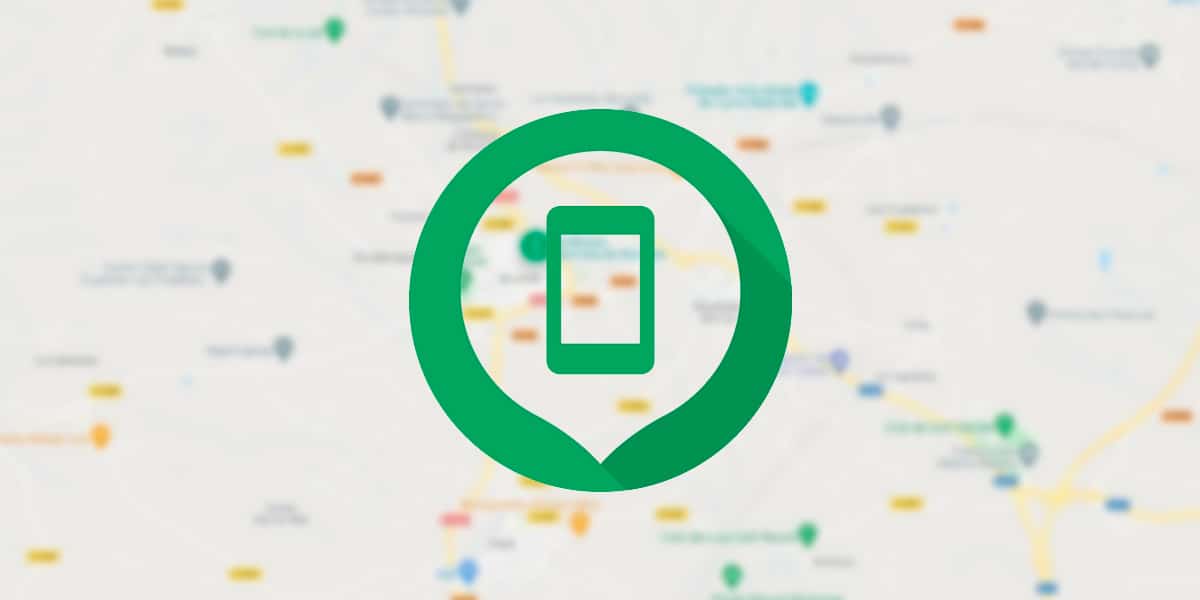
ಕಳೆದುಹೋದ ಅಥವಾ ಕದ್ದ ಮೊಬೈಲ್ ಅನ್ನು ಪತ್ತೆಹಚ್ಚುವ ಸಾಧನವು ನಮಗೆ ಹಲವು ಹೆಚ್ಚುವರಿ ಆಯ್ಕೆಗಳನ್ನು ನೀಡುತ್ತದೆ. ಅವುಗಳಲ್ಲಿ ಒಂದು ಫೋನ್ ಅನ್ನು ಮತ್ತೆ ಪ್ರವೇಶಿಸಲು ಸಾಧ್ಯವಾಗುತ್ತದೆ, ನಿಖರವಾಗಿ ಈ ಸಂದರ್ಭದಲ್ಲಿ ನಮಗೆ ಆಸಕ್ತಿಯಿದೆ. ಇದು ಕೂಡ ಅತ್ಯಂತ ಪರಿಣಾಮಕಾರಿ ವಿಧಾನ ನೀವು ಅನ್ಲಾಕ್ ಮಾದರಿಯನ್ನು ಕಳೆದುಕೊಂಡರೆ ಅಥವಾ ಮರೆತರೆ ಟರ್ಮಿನಲ್ ಅನ್ನು ಅನ್ಲಾಕ್ ಮಾಡಲು. ಎಲ್ಲಾ Android ಫೋನ್ಗಳನ್ನು Google ಖಾತೆಗೆ ಲಿಂಕ್ ಮಾಡಲಾಗಿದೆ ಮತ್ತು ಅದಕ್ಕೆ ಧನ್ಯವಾದಗಳು, ಅಗತ್ಯವಿದ್ದರೆ ಹೊಸ ಮಾದರಿ ಅಥವಾ ಹೊಸ ಪಾಸ್ವರ್ಡ್ ಅನ್ನು ಸ್ಥಾಪಿಸಲು ನಾವು ಈ ಅಪ್ಲಿಕೇಶನ್ ಅನ್ನು ಬಳಸಬಹುದು. ಆದ್ದರಿಂದ ಈ ಸಂದರ್ಭಗಳಲ್ಲಿ ಇದು ಉತ್ತಮ ಆಯ್ಕೆಯಾಗಿದೆ.
ನಾವು ಮಾಡಬೇಕಾಗಿರುವುದು ಗೆ ಹೋಗುವುದು ವೆಬ್ ನನ್ನ ಸಾಧನವನ್ನು ಹುಡುಕಿ, ನಿಮ್ಮ ಬಳಕೆದಾರ ರುಜುವಾತುಗಳನ್ನು ನಮೂದಿಸಿ, ತದನಂತರ ಲಾಕ್ ಮಾಡಲಾದ ಸಾಧನದಲ್ಲಿ ಆಯ್ಕೆಮಾಡಿ ಮತ್ತು ಲಾಕ್ ಅನ್ನು ಕ್ಲಿಕ್ ಮಾಡಿ. ಈ ಆಯ್ಕೆಯನ್ನು ಬಳಸಿದ ನಂತರ, ಹೊಸ ಪಾಸ್ವರ್ಡ್ ಅಥವಾ ಹೊಸ ಅನ್ಲಾಕ್ ಮಾದರಿಯನ್ನು ಹೊಂದಿಸಲು ನಮ್ಮನ್ನು ಕೇಳಲಾಗುತ್ತದೆ. ಒಮ್ಮೆ ನೀವು ಇದನ್ನು ಮಾಡಿದ ನಂತರ, ಫೋನ್ ಅನ್ನು ಮತ್ತೆ ಪ್ರವೇಶಿಸಲು ನೀವು ಹೊಂದಿಸಿರುವ ಹೊಸ ವಿಧಾನವನ್ನು ಬಳಸಲು ನಮಗೆ ಅನುಮತಿಸಲಾಗುವುದು. ಇದನ್ನು ಈಗ ಸಾಮಾನ್ಯವಾಗಿ ಅನ್ಲಾಕ್ ಮಾಡಬಹುದು.
ನೀವು ಬಯಸಿದರೆ, ನೀವು ಹೇಳಿದ ಪಾಸ್ವರ್ಡ್ ಅಥವಾ ವಿಧಾನವನ್ನು ಮತ್ತೊಮ್ಮೆ ಬದಲಾಯಿಸಬಹುದು ಸೆಟ್ಟಿಂಗ್ಗಳಲ್ಲಿ ಅನ್ಲಾಕ್ ಮಾಡಿ. ತಾತ್ಕಾಲಿಕ ಅಥವಾ ತ್ವರಿತ ಕೀಲಿಯನ್ನು ರಚಿಸಲು ಅನೇಕ ಬಳಕೆದಾರರು ಈ ವಿಧಾನವನ್ನು ಬಳಸುತ್ತಾರೆ, ಅದು ಅವರಿಗೆ ಮತ್ತೆ ಮೊಬೈಲ್ಗೆ ಪ್ರವೇಶವನ್ನು ನೀಡುತ್ತದೆ ಮತ್ತು ನಂತರ Android ಸೆಟ್ಟಿಂಗ್ಗಳಲ್ಲಿ ವಾಸ್ತವದಲ್ಲಿ ಬಯಸಿದ ಮಾದರಿ ಅಥವಾ ಪಾಸ್ವರ್ಡ್ ಅನ್ನು ಬಳಸಿ. ಕೆಲವೇ ನಿಮಿಷಗಳಲ್ಲಿ ನಾವು ಮರುಹೊಂದಿಸುವ ಅಗತ್ಯವಿಲ್ಲದೇ ಮೊಬೈಲ್ಗೆ ಪ್ರವೇಶವನ್ನು ಪಡೆದುಕೊಂಡಿದ್ದೇವೆ.
Samsung ನನ್ನ ಮೊಬೈಲ್ ಅನ್ನು ಹುಡುಕಿ ಮತ್ತು ಅಂತಹುದೇ ಸೇವೆಗಳು
ನೀವು ಈಗಾಗಲೇ ತಿಳಿದಿರುವಂತೆ, ನನ್ನ Google ಸಾಧನವನ್ನು ಹುಡುಕಿರಿ ಎಂಬುದು ಒಂದೇ ರೀತಿಯ ಅಪ್ಲಿಕೇಶನ್ ಅಲ್ಲ. Samsung ನಂತಹ ಬ್ರ್ಯಾಂಡ್ಗಳು ನಮಗೆ ತಮ್ಮದೇ ಆದ ಸೇವೆಯನ್ನು ನೀಡುತ್ತವೆ, ಮರುಹೊಂದಿಸದೆಯೇ ನಾವು Android ನಲ್ಲಿ ಪ್ಯಾಟರ್ನ್ ಲಾಕ್ ಅನ್ನು ತೆಗೆದುಹಾಕಲು ಸಹ ಬಳಸಬಹುದು, ಈ ಸಂದರ್ಭದಲ್ಲಿ ಅದನ್ನು ನಿಮ್ಮ Samsung ಮೊಬೈಲ್ನಲ್ಲಿ ಬಳಸಲಾಗುತ್ತದೆ. ಹೆಚ್ಚುವರಿಯಾಗಿ, ಈ ಉಪಕರಣದ ಕಾರ್ಯಾಚರಣೆಯು Google ನಂತೆಯೇ ಇರುತ್ತದೆ, ಆದ್ದರಿಂದ ಇದು ಹಲವಾರು ತೊಡಕುಗಳನ್ನು ಪ್ರಸ್ತುತಪಡಿಸುವ ವಿಷಯವಲ್ಲ. ವ್ಯತ್ಯಾಸವೆಂದರೆ ಅದು ಈಗ ಸ್ಯಾಮ್ಸಂಗ್ ಖಾತೆಯನ್ನು ಅವಲಂಬಿಸಿರುತ್ತದೆ, ಆದರೆ Google ಖಾತೆಯಲ್ಲ.
ಅಂದರೆ, ನಾವು ಸ್ಯಾಮ್ಸಂಗ್ ಖಾತೆಯನ್ನು ಕಾನ್ಫಿಗರ್ ಮಾಡಿರುವವರೆಗೆ ಮತ್ತು ಪ್ರಶ್ನೆಯಲ್ಲಿರುವ ಸಾಧನಕ್ಕೆ ಲಿಂಕ್ ಮಾಡುವವರೆಗೆ ನಾವು ಸಾಧನವನ್ನು ಅನ್ಲಾಕ್ ಮಾಡಲು ಸಾಧ್ಯವಾಗುತ್ತದೆ. ಯಾವುದೇ ತಯಾರಕರ ಯಾವುದೇ ಟರ್ಮಿನಲ್ ಅನ್ನು ಅವರ ಸೇವೆಗಳಲ್ಲಿ ನೋಂದಾಯಿಸಲು ಸಲಹೆ ನೀಡಲಾಗುತ್ತದೆ, ಅವರು ನಮಗೆ ಈ ಸಾಧ್ಯತೆಯನ್ನು ನೀಡಿದರೆ, ಈ ರೀತಿಯ ಸಾಧನದಿಂದ ನಾವು ಹೇಗೆ ಲಾಭ ಪಡೆಯಲು ಸಾಧ್ಯವಾಗುತ್ತದೆ. ಆದ್ದರಿಂದ ನಿಮ್ಮ ಫೋನ್ನ ಬ್ರ್ಯಾಂಡ್ ಇದೇ ರೀತಿಯ ಕಾರ್ಯವನ್ನು ಒದಗಿಸಿದರೆ, ನೀವು ನೋಂದಾಯಿಸಿಕೊಳ್ಳುವುದು ಒಳ್ಳೆಯದು, ಏಕೆಂದರೆ ಅದು ಭವಿಷ್ಯದಲ್ಲಿ ನಿಮಗೆ ಸಹಾಯ ಮಾಡಬಹುದು.
ಸಂದರ್ಭದಲ್ಲಿ ಸ್ಯಾಮ್ಸಂಗ್ನಿಂದ ನನ್ನ ಮೊಬೈಲ್ ಅನ್ನು ಹುಡುಕಿ Google ಗೆ ಹೋಲಿಸಿದರೆ ಯಾವುದೇ ವ್ಯತ್ಯಾಸಗಳಿಲ್ಲ. ನಾವು ಅವರ ವೆಬ್ಸೈಟ್ ಅನ್ನು ಬಳಸಲಿದ್ದೇವೆ, ಆ ಕ್ಷಣದಲ್ಲಿ ಸ್ಯಾಮ್ಸಂಗ್ ಖಾತೆಗೆ ಸಂಬಂಧಿಸಿದ ಸಾಧನವನ್ನು ಕಂಡುಹಿಡಿಯುತ್ತೇವೆ ಮತ್ತು ನಂತರ ಲಾಕ್ ಕಾರ್ಯವನ್ನು ಬಳಸುತ್ತೇವೆ, ಅದು ಫೋನ್ನಲ್ಲಿ ಪಾಸ್ವರ್ಡ್ ಅಥವಾ ಮಾದರಿಯನ್ನು ಬದಲಾಯಿಸಲು ನಮಗೆ ಅನುಮತಿಸುತ್ತದೆ. ಆದ್ದರಿಂದ ನಾವು ಹೊಸದನ್ನು ಸ್ಥಾಪಿಸಲು ಸಾಧ್ಯವಾಗುತ್ತದೆ, ಅದು ನಮಗೆ ಮತ್ತೆ ಫೋನ್ ಅನ್ನು ಪ್ರವೇಶಿಸಲು ಅನುವು ಮಾಡಿಕೊಡುತ್ತದೆ. ಒಮ್ಮೆ ನಾವು ಪ್ರವೇಶವನ್ನು ಮರಳಿ ಪಡೆದ ನಂತರ, ನಾವು ಬಯಸಿದರೆ, ನಾವು ಅದನ್ನು ಮತ್ತೆ ಅದರ ಸೆಟ್ಟಿಂಗ್ಗಳಿಂದ ಬದಲಾಯಿಸಬಹುದು. ಹೀಗಾಗಿ ನಾವು ಈಗಾಗಲೇ ನಮಗೆ ಸರಳವಾದ ಕೆಲವು ಕೀ ಅಥವಾ ಮಾದರಿಯನ್ನು ಹೊಂದಿದ್ದೇವೆ, ಉದಾಹರಣೆಗೆ.
ಖಂಡಿತವಾಗಿ, ಇದೇ ಶೈಲಿಯಲ್ಲಿ ಕಾರ್ಯನಿರ್ವಹಿಸುವ ಮೂರನೇ ವ್ಯಕ್ತಿಯ ಅಪ್ಲಿಕೇಶನ್ಗಳು ಸಹ ಇವೆ. ತಯಾರಕರು ನಮಗೆ ನೀಡುವ ಅಪ್ಲಿಕೇಶನ್ಗಳನ್ನು ಮಾತ್ರ ನಾವು ಬಳಸಲಾಗುವುದಿಲ್ಲ, ಆದರೆ ನೀವು ವಿಶ್ವಾಸಾರ್ಹವಾದ ಮೂರನೇ ವ್ಯಕ್ತಿಯ ಅಪ್ಲಿಕೇಶನ್ ಹೊಂದಿದ್ದರೆ, ನೀವು ಅದನ್ನು ಬಳಸಲು ಸಾಧ್ಯವಾಗುತ್ತದೆ. ಫೋನ್ ಅನ್ನು ಮರುಹೊಂದಿಸದೆಯೇ ನಾವು ನಮ್ಮ Android ಮೊಬೈಲ್ಗೆ ಪ್ರವೇಶವನ್ನು ಮರಳಿ ಪಡೆಯುವ ಇದೇ ರೀತಿಯ ಆಯ್ಕೆಗಳನ್ನು ಅವರು ನೀಡುತ್ತಾರೆ. ಆದ್ದರಿಂದ ಅವರು ಸಹ ಕೆಲಸ ಮಾಡುತ್ತಾರೆ, ಒಂದು ವೇಳೆ ಇದು ನಿಮ್ಮಲ್ಲಿ ಕೆಲವರು ಹೆಚ್ಚು ಅನುಕೂಲಕರವೆಂದು ನೋಡುತ್ತಾರೆ.
Gmail ಬಳಸಿಕೊಂಡು ನಿಮ್ಮ ಮೊಬೈಲ್ ಅನ್ನು ಅನ್ಲಾಕ್ ಮಾಡಿ

ಫೋನ್ಗೆ ಪ್ರವೇಶವನ್ನು ಮರಳಿ ಪಡೆಯಲು Gmail ಅನ್ನು ಸಹ ಬಳಸಬಹುದು, ಇದು ಆಂಡ್ರಾಯ್ಡ್ನಲ್ಲಿ ನಾವೆಲ್ಲರೂ ಬಳಸಲಾಗದ ವಿಧಾನವಾಗಿದ್ದರೂ ಸಹ. ಇದು ಸ್ವಲ್ಪ ಹಳೆಯ ಫೋನ್ಗಳಿಗಾಗಿ ವಿನ್ಯಾಸಗೊಳಿಸಲಾಗಿದೆ, ಏಕೆಂದರೆ ಇದು ಆಪರೇಟಿಂಗ್ ಸಿಸ್ಟಮ್ನಲ್ಲಿ ಹಿಂದೆ ಪರಿಚಯಿಸಲಾದ ಆಯ್ಕೆಯಾಗಿದೆ, ಆದರೆ ಅತ್ಯಂತ ಆಧುನಿಕ ಮೊಬೈಲ್ಗಳು ಬಳಸಲಾಗುವುದಿಲ್ಲ. ಈ ಮೊಬೈಲ್ ಗಳಲ್ಲಿ ಐದು ಬಾರಿ ತಪ್ಪಾದ ನಮೂನೆ ನಮೂದಿಸಿದಾಗ ಟರ್ಮಿನಲ್ ಪರದೆಯ ಮೇಲೆ ಪಾಸ್ ವರ್ಡ್ ಮರೆತಿದ್ದೀರಾ ಎಂಬ ಸಂದೇಶ ಬರುತ್ತದೆ.
ಪ್ರಶ್ನೆಯಲ್ಲಿರುವ ಈ ಸಂದೇಶವನ್ನು ಕ್ಲಿಕ್ ಮಾಡುವ ಮೂಲಕ, ನಾವು ನಮೂದಿಸಬಹುದು ನಮ್ಮ Gmail ಇಮೇಲ್ ಮತ್ತು ನಿಮ್ಮ ಪಾಸ್ವರ್ಡ್ ನಂತರ ಸಾಧನವನ್ನು ಅನ್ಲಾಕ್ ಮಾಡಲು. ಇದು ಸಾಕಷ್ಟು ಆರಾಮದಾಯಕವಾಗಿದೆ, ಏಕೆಂದರೆ ಈ ರೀತಿಯಾಗಿ ನಾವು ಒಂದೆರಡು ನಿಮಿಷಗಳಲ್ಲಿ ಮೊಬೈಲ್ಗೆ ಪ್ರವೇಶವನ್ನು ಮರುಪಡೆಯಲಿದ್ದೇವೆ. ಮೊಬೈಲ್ಗೆ ಸಂಬಂಧಿಸಿದ ಜಿಮೇಲ್ ಖಾತೆಯಲ್ಲಿ ನಾವು ಬಳಸುವ ಪಾಸ್ವರ್ಡ್ ಅನ್ನು ನಾವು ಯಾವಾಗಲೂ ನೆನಪಿನಲ್ಲಿಟ್ಟುಕೊಳ್ಳಬೇಕು ಎಂದು ಅದು ಭಾವಿಸುತ್ತದೆ. ಇಲ್ಲದಿದ್ದರೆ, ನೀವು ಈ ವಿಧಾನವನ್ನು ಬಳಸಲು ಸಾಧ್ಯವಾಗುವುದಿಲ್ಲ.
ನಾವು ಹೇಳಿದಂತೆ, ಇದು ಕೆಲವು ವರ್ಷಗಳ ಹಿಂದೆ ಆಂಡ್ರಾಯ್ಡ್ ಮೊಬೈಲ್ಗಳಲ್ಲಿ ಬಳಸಬಹುದಾದ ಸಂಗತಿಯಾಗಿದೆ. ನಿಮ್ಮಲ್ಲಿ ಅನೇಕರಿಗೆ ಈ ಅವಕಾಶ ಲಭ್ಯವಾಗುವುದಿಲ್ಲ, ಆದ್ದರಿಂದ ನೀವು ಸ್ವಲ್ಪ ಹಳೆಯ ಮೊಬೈಲ್ ಹೊಂದಿದ್ದರೆ, ಇದು ನಿಮ್ಮ ಸಂದರ್ಭದಲ್ಲಿ ಲಭ್ಯವಿರುವ ವಿಧಾನವೇ ಅಥವಾ ಇಲ್ಲವೇ ಎಂಬುದನ್ನು ನೀವು ನೋಡಬಹುದು. ಹಾಗಿದ್ದಲ್ಲಿ, ಇದು ನಿಜವಾಗಿಯೂ ಸರಳ ಮತ್ತು ವೇಗವಾಗಿದೆ, ಆದ್ದರಿಂದ ಈ ಆಯ್ಕೆಯನ್ನು ಬಳಸುವುದು ಯೋಗ್ಯವಾಗಿದೆ.

ಸ್ಮಾರ್ಟ್ ಲಾಕ್
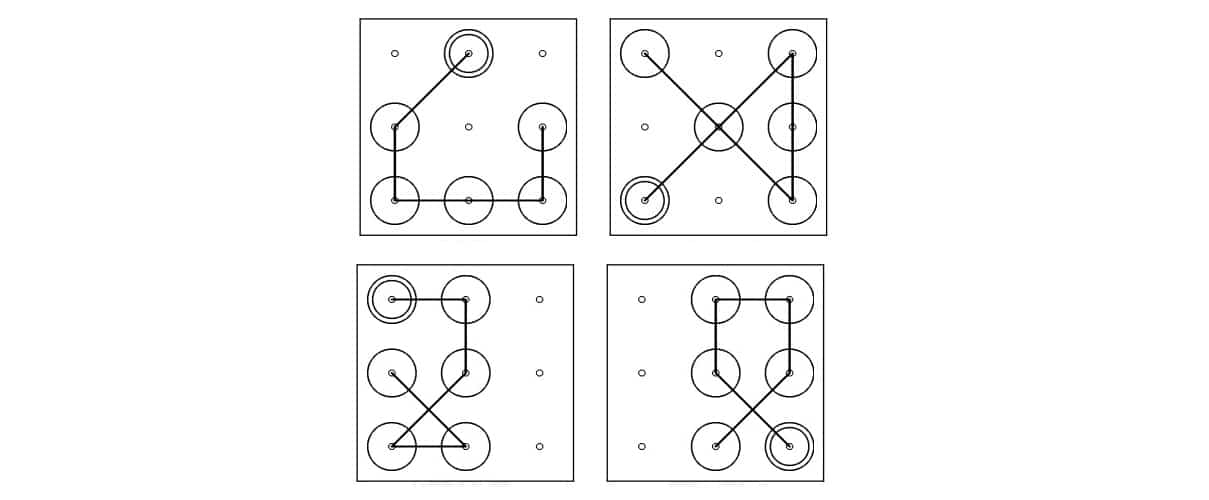
ಆಪರೇಟಿಂಗ್ ಸಿಸ್ಟಂನಲ್ಲಿ ಅನೇಕ ಬಳಕೆದಾರರ ಅನುಮಾನ ನೀವು Smart Lock ಅನ್ನು ಬಳಸಬಹುದಾದರೆ ಮೊಬೈಲ್ ಅನ್ನು ಮರುಹೊಂದಿಸದೆಯೇ Android ನಲ್ಲಿ ಪ್ಯಾಟರ್ನ್ ಲಾಕ್ ಅನ್ನು ತೆಗೆದುಹಾಕುವ ವಿಧಾನವಾಗಿ. ಇದು ಅನೇಕರು ಬಳಸಲು ಬಯಸಬಹುದಾದ ಆಯ್ಕೆಯಾಗಿದೆ, ಆದರೆ ಏನನ್ನಾದರೂ ನೆನಪಿನಲ್ಲಿಟ್ಟುಕೊಳ್ಳುವುದು ಮುಖ್ಯವಾಗಿದೆ ಮತ್ತು ಮೊದಲನೆಯದಾಗಿ ನಾವು ಫೋನ್ನಲ್ಲಿ ಸ್ಮಾರ್ಟ್ ಲಾಕ್ ಅನ್ನು ಕಾನ್ಫಿಗರ್ ಮಾಡಬೇಕು. ಅಂದರೆ, ನಾವು ಈ ಕಾರ್ಯವನ್ನು ಹಿಂದೆ ಕಾನ್ಫಿಗರ್ ಮಾಡದಿದ್ದರೆ, ನಾವು ಈ ಸಮಸ್ಯೆಯನ್ನು ಹೊಂದಿರುವುದರಿಂದ ಅದನ್ನು ಬಳಸಲು ಸಾಧ್ಯವಾಗುವುದಿಲ್ಲ. ಹಾಗಾಗಿ ಇದು ಮೊದಲು ಮಾಡಬೇಕಾದ ಕೆಲಸ.
ಆದ್ದರಿಂದ ಆಂಡ್ರಾಯ್ಡ್ ಸೆಟ್ಟಿಂಗ್ಗಳಲ್ಲಿ ಈ ಕಾರ್ಯವನ್ನು ಸಕ್ರಿಯಗೊಳಿಸಲಾಗಿದೆಯೇ ಎಂದು ನಾವು ಪರಿಶೀಲಿಸಬೇಕು. ಹಾಗಿದ್ದಲ್ಲಿ, ಅದನ್ನು ಈಗಾಗಲೇ ಬಳಸಬಹುದು, ಆದರೆ ಇಲ್ಲದಿದ್ದರೆ, ನಾವೇ ಅದನ್ನು ಸಕ್ರಿಯಗೊಳಿಸಬೇಕಾಗುತ್ತದೆ. ಸ್ಮಾರ್ಟ್ ಲಾಕ್ ಅನ್ನು ಬಳಸುವ ಮೂಲಕ, ನಮಗೆ ಈಗಾಗಲೇ ಸಾಧ್ಯತೆಯನ್ನು ನೀಡಲಾಗುವುದು ಯಾವುದೇ ವಿಧಾನವನ್ನು ಕಾನ್ಫಿಗರ್ ಮಾಡಿ ನಾವು ಸೆಕೆಂಡರಿ ಅನ್ಲಾಕ್ನಂತೆ ಹೊಂದಿಸಲು ಬಯಸುತ್ತೇವೆ: ಬ್ಲೂಟೂತ್ ಸಾಧನ ಅಥವಾ ವಿಶ್ವಾಸಾರ್ಹ NFC ಟ್ಯಾಗ್, ಇತ್ಯಾದಿ. ಆದ್ದರಿಂದ ಪ್ರತಿಯೊಬ್ಬ ಬಳಕೆದಾರರು ಈ ವಿಧಾನವನ್ನು ಹೊಂದಲು ಸಾಧ್ಯವಾಗುತ್ತದೆ, ಅದು ಅವರು ಹೇಳಿದ ಮಾದರಿಯನ್ನು ಮರೆತಿರುವ ಸಂದರ್ಭದಲ್ಲಿ ತಮ್ಮ ಸ್ಮಾರ್ಟ್ಫೋನ್ಗೆ ಪ್ರವೇಶವನ್ನು ಮರಳಿ ಪಡೆಯಲು ಅವರಿಗೆ ಹೆಚ್ಚು ಆರಾಮದಾಯಕವಾಗಿದೆ.
ಆಂಡ್ರಾಯ್ಡ್ 8.0 ರಿಂದ ಕೆಲವು ಅಪ್ಲಿಕೇಶನ್ಗಳಿಗಿಂತ ಇದನ್ನು ಸುಲಭಗೊಳಿಸಲಾಗಿದೆ ಎಂದು ನಮೂದಿಸುವುದು ಯೋಗ್ಯವಾಗಿದೆ ಕೆಲವು ಅವಶ್ಯಕತೆಗಳನ್ನು ಪೂರೈಸಿದರೆ ಅವರು ದಿಗ್ಬಂಧನವನ್ನು ಬೈಪಾಸ್ ಮಾಡಲು ಸಾಧ್ಯವಾಗುತ್ತದೆ, ಸ್ಮಾರ್ಟ್ ಲಾಕ್ ಅನ್ಲಾಕ್ ಅನ್ನು ಕಾನ್ಫಿಗರ್ ಮಾಡಿರುವುದು ಮತ್ತು Android 8.0 ಗಿಂತ ಸಮಾನವಾದ ಅಥವಾ ಅದಕ್ಕಿಂತ ಹೆಚ್ಚಿನ ಆಪರೇಟಿಂಗ್ ಸಿಸ್ಟಮ್ ಆವೃತ್ತಿಯನ್ನು ಹೊಂದಿರುವಂತಹವು. ನಿಮ್ಮಲ್ಲಿ ಹಲವರು ಈ ಆಯ್ಕೆಯಿಂದ ಪ್ರಯೋಜನ ಪಡೆಯಬಹುದು, ನೀವು ಇದನ್ನು ಬಳಸಲು ಬಯಸಿದರೆ, ಸಹಜವಾಗಿ.
ADB ಬಳಸಿಕೊಂಡು ಪ್ಯಾಟರ್ನ್ ಅನ್ನು ಅಳಿಸಿ
ಈ ಮಾದರಿಯನ್ನು ತೆಗೆದುಹಾಕಲು ADB ಅನ್ನು ಬಳಸುವುದು ಕೊನೆಯ ಆಯ್ಕೆಯಾಗಿದೆ. ಇದು ಸ್ವಲ್ಪ ಸಂಕೀರ್ಣವಾಗಿದ್ದರೂ, ಮುಂದುವರಿದ ಬಳಕೆದಾರರು ಮತ್ತು ಈಗಾಗಲೇ ADB ಅನ್ನು ಬಳಸುತ್ತಿರುವವರು ಮಾತ್ರ ಇದನ್ನು ಬಳಸಬೇಕು, ಇಲ್ಲದಿದ್ದರೆ ಅದು ಉತ್ತಮವಾಗಿ ಕಾರ್ಯನಿರ್ವಹಿಸುವುದಿಲ್ಲ ಮತ್ತು ಇದು Android ನಲ್ಲಿ ಪ್ರಮುಖ ಸಮಸ್ಯೆಗಳನ್ನು ಉಂಟುಮಾಡಬಹುದು. ನಾವು ಫೋನ್ ಅನ್ನು ಕಂಪ್ಯೂಟರ್ಗೆ ಸಂಪರ್ಕಿಸಬೇಕು, ಆಂಡ್ರಾಯ್ಡ್ ಎಡಿಬಿ ಫೋಲ್ಡರ್ನಿಂದ ಟರ್ಮಿನಲ್ ತೆರೆಯಬೇಕು ಮತ್ತು ಈ ಕೆಳಗಿನ ಆಜ್ಞೆಯನ್ನು ಕಾರ್ಯಗತಗೊಳಿಸಬೇಕು:
ADB ಶೆಲ್ rm /data/system/gesture.key
ನೀವು ಫೋನ್ ಅನ್ನು ಮರುಪ್ರಾರಂಭಿಸಿದಾಗ ಮತ್ತು ಎಲ್ಲವೂ ಸರಿಯಾಗಿ ನಡೆದರೆ, ಸಾಧನದ ಲಾಕ್ ಹೋಗಬೇಕು, ಆದ್ದರಿಂದ ನೀವು ಅದನ್ನು ಪ್ರವೇಶಿಸಬಹುದು ಮತ್ತು ನೀವು ಈಗ ಅದರ ಸೆಟ್ಟಿಂಗ್ಗಳಲ್ಲಿ ಹೊಸ ಅನ್ಲಾಕ್ ವಿಧಾನವನ್ನು ಕಾನ್ಫಿಗರ್ ಮಾಡಬಹುದು. ಈ ಆಜ್ಞೆಯು ಕಾರ್ಯನಿರ್ವಹಿಸದಿದ್ದರೆ, ಕೆಳಗಿನ ಸೂಚನೆಗಳನ್ನು ಟರ್ಮಿನಲ್ಗೆ ನಕಲಿಸಿ ಮತ್ತು ಅಂಟಿಸಿ:
ADB ಶೆಲ್
cd /data/data/com.android.providers.settings/databases
sqlite3 settings.db
ಸಿಸ್ಟಮ್ ಸೆಟ್ ಮೌಲ್ಯವನ್ನು ನವೀಕರಿಸಿ = 0 ಅಲ್ಲಿ ಹೆಸರು = 'lockpatternautolock';
ಸಿಸ್ಟಮ್ ಸೆಟ್ ಮೌಲ್ಯವನ್ನು ನವೀಕರಿಸಿ = 0 ಅಲ್ಲಿ ಹೆಸರು = 'lockscreen.lockedoutpermanently';
.ಬಿಟ್ಟು
ADB ಯಲ್ಲಿನ ಈ ಎರಡನೇ ಆಜ್ಞೆಯು ಕಾರ್ಯನಿರ್ವಹಿಸಬೇಕು, ಇದು Android ಲಾಕ್ ಅನ್ನು ತೆಗೆದುಹಾಕಲು ಅನುಮತಿಸುತ್ತದೆ. ಮತ್ತೊಮ್ಮೆ, ನೀವು ಈಗಾಗಲೇ ಫೋನ್ಗೆ ಪ್ರವೇಶವನ್ನು ಹೊಂದಿರುವುದರಿಂದ, ಸಾಧನವನ್ನು ಅನ್ಲಾಕ್ ಮಾಡಲು ಹೊಸ ವಿಧಾನವನ್ನು ಬಳಸಲು ನೀವು ಸೆಟ್ಟಿಂಗ್ಗಳಿಗೆ ಮಾತ್ರ ಹೋಗಬೇಕಾಗುತ್ತದೆ. ಈ ರೀತಿಯಾಗಿ ನಾವು ಮೊಬೈಲ್ ಅನ್ನು ಮರುಹೊಂದಿಸದೆಯೇ ಆಂಡ್ರಾಯ್ಡ್ನಲ್ಲಿ ಲಾಕ್ ಪ್ಯಾಟರ್ನ್ ಅನ್ನು ತೆಗೆದುಹಾಕುವಲ್ಲಿ ಯಶಸ್ವಿಯಾಗಿದ್ದೇವೆ.
